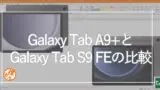Amazonで安いタブレットを検索すると、1万円台から安いタブレットがたくさん出てきますが、聞いたことのないメーカーのものも多く、実際に購入するには少し不安があるかと思います。
しかし、スマホでも人気の高いSamsungのGalaxyタブレットならば、安心して購入できますよね。
その中でも最も低価格な機種「Galaxy Tab A9+」は3万円台で購入することができます。一番安いGalaxyタブレットの使い心地はどんな感じでしょうか。
このページでは「Galaxyタブレットの中でも低価格なGalaxy Tab A9+はどんな機種?使い心地はどう?」について、ご紹介します。

良い点・悪い点も含めて解説しているので、ぜひ最後までご覧ください。
Sペン付きのGalaxy Tab S9 FEも気になるという方はこちらのページもご覧ください。
より新しいGalaxy Tab S10 LiteとS10 FEの比較記事も作成しました。
2025年4月18日に新しく登場したGalaxy Tab S10 FEとS9 FEの比較記事はこちらからご覧ください。
Galaxy Tab A9+の概要
今回ご紹介するのはSamsungのGalaxy Tab A9+です。
Samsungのタブレットには、AシリーズとSシリーズがありますが、性能が高く値段も高いのがSシリーズで、A9+を含むAシリーズは機能を抑えた廉価版としての位置づけです。
その中でも、Galaxy Tab A9+は2023年に発売されたA9シリーズに位置付けられており、A9シリーズにはA9+のほかにGalaxy Tab A9があります。A9はA9+よりも本体サイズが小さいタイプですが、日本国内では販売されていません。
| 項目 | Galaxy Tab A9+ |
|---|---|
| 価格(Amazon参考) | 35,800円 |
| 本体の高さ | 約257.1mm |
| 本体の幅 | 約168.7mm |
| 本体の厚さ | 約6.9mm |
| 重さ | 約480g |
| カラーバリエーション | 1色(グラファイト) |
| 画面サイズ | 11.0インチ |
| 最大解像度 | 1920×1200(WUXGA) |
| アスペクト比 | 16:10 |
| 画面の種類 | TFT液晶 |
| リフレッシュレート | 最大90Hz(可変) |
| SoC | Snapdragon 695 |
| クロック周波数 | 2.2GHz,1.8GHz |
| コア数 | オクタコア(4コア) |
| メモリ | 4GB |
| ストレージ容量 | 64GB |
| 外部ストレージ | MicroSD 最大1TB |
| Sペン | 非対応 |
| 生体認証 | 顔認証 |
| 防水・防塵性能 | なし |
| バッテリー性能 | 7040mAh |
| カメラ | (アウトカメラ) 約800万画素 (インカメラ) 約500万画素 |
| イヤフォンジャック | あり |
| スピーカー | Dolby Atmos対応 クワッドスピーカー |
| Bluetooth | 5.1 |
| Wi-Fi | Wi-Fi 5 |
| 国内発売年月日 | 2023年10月 |
| 対応OS | Android 13 |
| GPS | 対応 |
| NFC(おサイフ機能など) | 非対応 |
| USB | USB2.0 Type-C |
| DeXモード | 対応 |
| 付属品(Sペン以外) | USBケーブル(C to C)/イジェクターピン/クイックスタートガイド |
Galaxy Tab A9+の価格
それでは、項目ごとにレビューしていきましょう。
まずは価格ですが、前述のとおりGalaxy Tab A9+はGalaxyタブレットの中で最も安い機種です。
Amazon参考価格(Amazonで実際に販売している価格ではなく、割引を全く行わなかった場合の金額)は35,800円となっていますが、セールの場合はさらに3万円前後まで値下げされることもあり、とてもコスパが高いです。
さすがに1万円台のよくわからないメーカーのタブレットと比較すると割高に見えてしまいますが、A9+はSamsungのGalaxyタブレットなので、安定感が全然違います。
ちなみに、同じ11型のタブレットで日本でもなじみのあるメーカーの機種だと、NECの「NEC LAVIE Tab T11」や、Lenovoの「Lenovo Tab B11」、Xiaomiの「Redmi Pad SE」、OPPOの「OPPO Pad Air」などがあります。
Galaxy Tab A9+の開封・同梱物
AmazonでGalaxy Tab A9+を購入すると下のようにAmazonの梱包箱に入った状態で届きました。
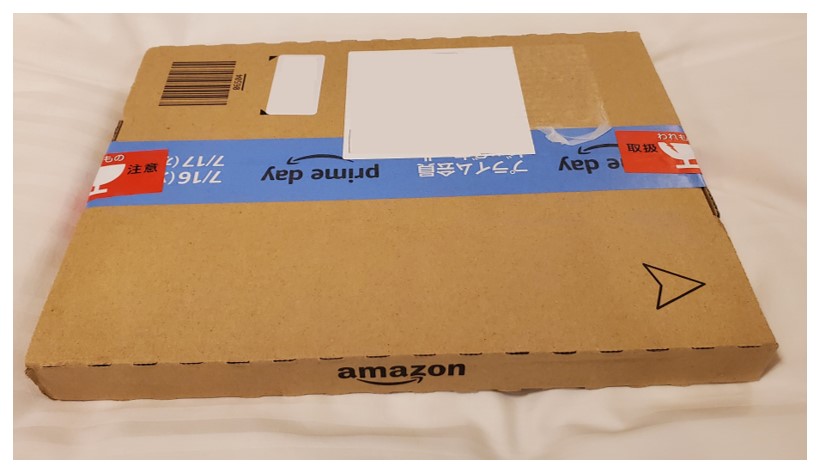
開封していきましょう。
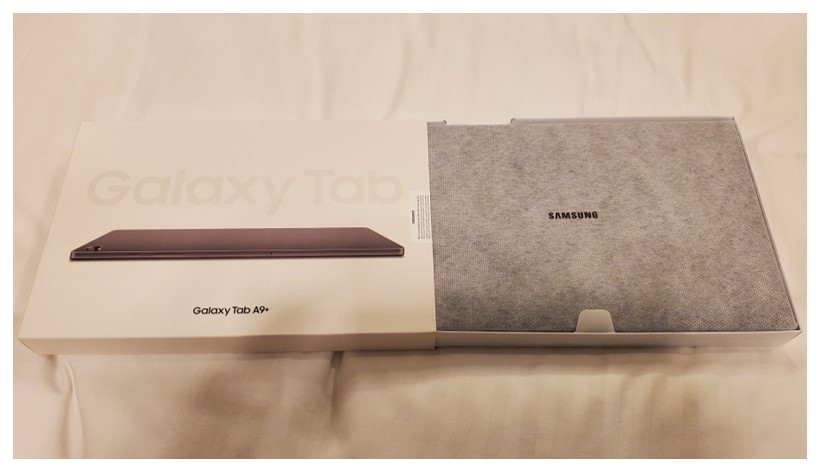
内容物は、タブレット本体と、USBケーブル(Type C to Type C)、SDカードイジェクターピンと、ユーザーマニュアルなど3枚の紙だけでした。充電器本体は同梱されていませんので、自分で準備する必要があります。
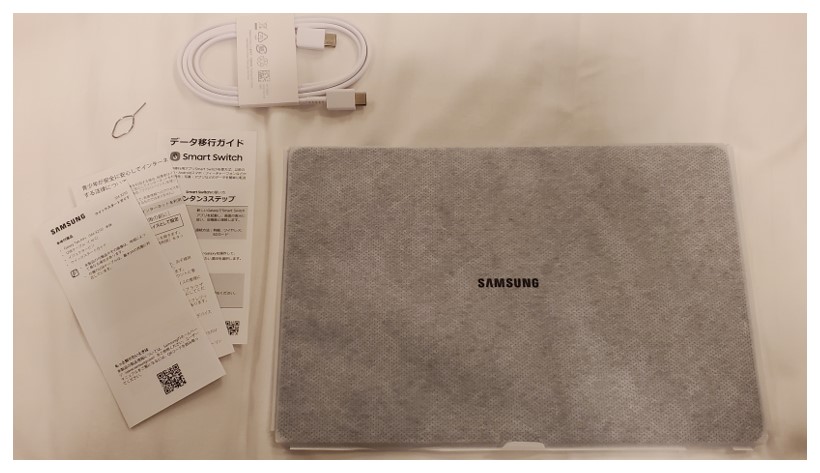
また、当然のようにユーザーマニュアルは簡単な内容しか記載されていません。詳しいマニュアルはSamsungのHPに掲載されています。
Galaxy Tab A9+の外観
外観のスペックは以下のとおりです。
| 項目 | Galaxy Tab A9+ |
|---|---|
| 本体の高さ | 約257.1mm |
| 本体の幅 | 約168.7mm |
| 本体の厚さ | 約6.9mm |
| 重さ | 約480g |
| カラーバリエーション | 1色(グラファイト) |
本体の大きさとしては、縦に持った時の高さが257.1mm、幅が168.7mmとなっていますので、B5用紙(257mm×182mm)と高さは同じくらいで、幅は1.5cmくらい小さくなっています。
カラーバリエーションはグラファイトの1色しかなく、選択の幅がありません。
ただ、カバーをつけるのであれば特に気にするポイントでもないかと思います。
前面
前面には、ディスプレイとフロントカメラと照度センサーがあります。カメラとセンサーはディスプレイの外に配置されており、下の画像ではわかりづらいですが、上部のカメラの左側に照度センサーがあります。

その他、これといった特徴的なものはありません。ベゼルも細くもなく太くもなく普通といった感じです。
背面
背面は、ツートーンカラーとなっており、ちょっとおしゃれです。

右上にはカメラが1つ配置されています。スマホでは複数のカメラが搭載されていることが当たり前になってきましたが、A9+では1つしか搭載されていません。(前述のとおり、前面にももう1つカメラがあります。)
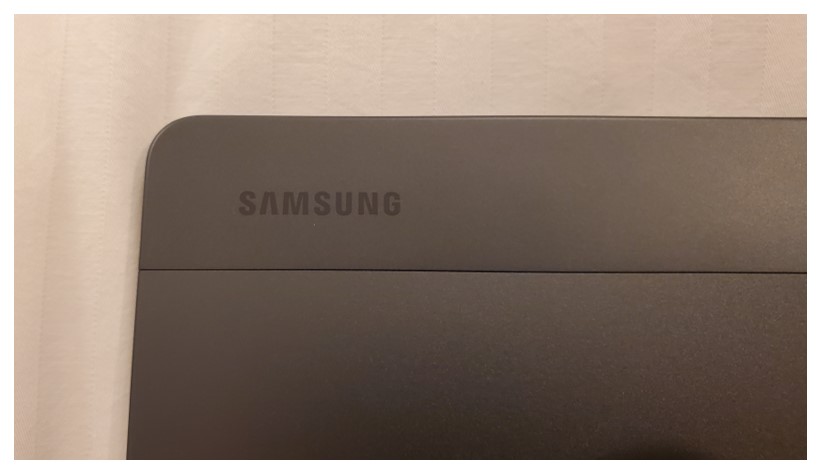
左上にはSamsungのロゴが印字されています。
以前は、スマホのSamsungロゴはダサいと言われていましたが、現在ではカッコよく見えますね。
上側面
上側面には、電源ボタン(サイドボタン)と音量ボタン、マイク穴が配置されています。
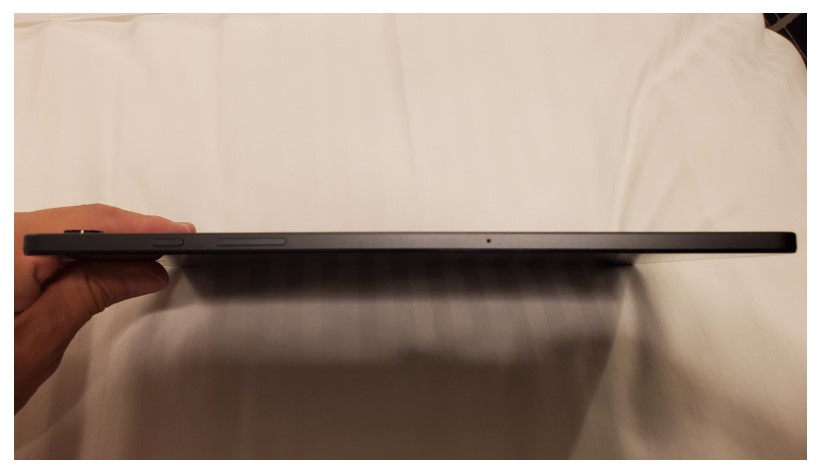
右側面
右側面は、USB TypeCポートとマイク穴とスピーカーが配置されています。特にスピーカーは、片側だけで2つ配置されている点が特徴です。
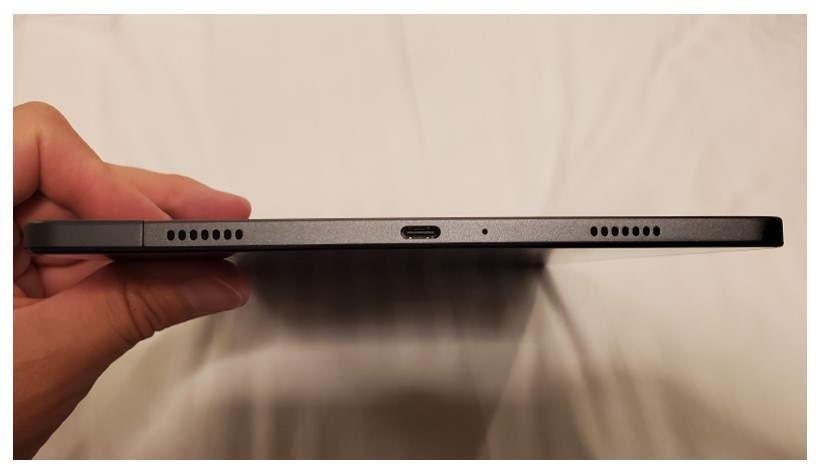
左側面
左側面にはスピーカーが2つ配置されています。先ほどの右側面と合わせて全部で4つのスピーカーが配置されており、動画を見るときは左右上下のスピーカーから包み込むような3Dサウンドを楽しむことができます。
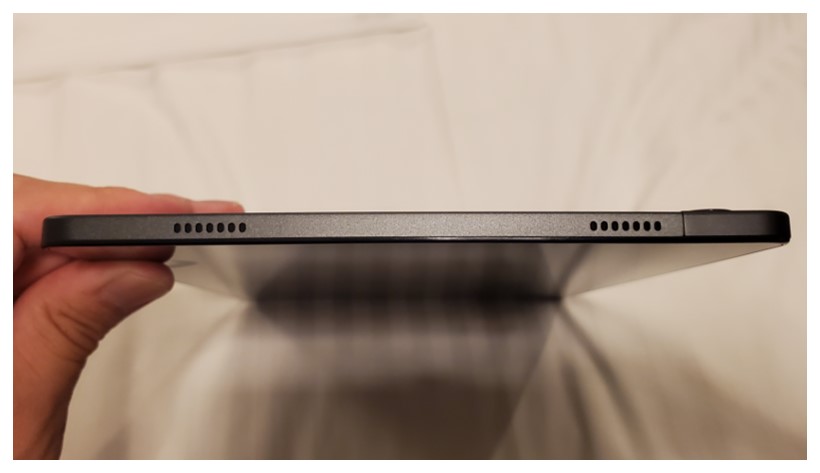
底面
底面には、キーボードドックポートと呼ばれる接続端子が中央に、SDカードスロットが右側に配置されています。※下の写真は画面側を下に向けているため、SDカードスロットは左に見えますが、画面を見ているときの右下に配置されています。

ここまでは外観を見てきました。次は、ディスプレイを見ていきましょう。
Galaxy Tab A9+のディスプレイ
Galaxy Tab A9+のディスプレイのスペックは次のとおりです。
| 項目 | Galaxy Tab A9+ |
|---|---|
| 画面サイズ | 11.0インチ |
| 最大解像度 | 1920×1200(WUXGA) |
| アスペクト比 | 16:10 |
| 画面の種類 | TFT液晶 |
| リフレッシュレート | 最大90Hz(可変) |

ディスプレイは、11インチのTFT液晶となっています。Galaxyといえば有機ELディスプレイのイメージがありますが、こちらはTFT液晶が採用されています。
液晶と比べ、有機ELディスプレイは、コントラストに優れていて、鮮やかで非常に美しく表示することができます。しかし、コストがかかってしまうため、A9+はTFT液晶を採用してコストを下げているのだと思います。
また、A9+のアスペクト比(縦横比)は16:10です。iPadの縦横比は3:2となっていますので、A9+は(縦に持った時に)若干縦長、つまり横に短くなっています。
縦長なのでブラウジングをしているときは、スクロールしなくても下の方が多く表示されます。
また、Youtubeや映画などは16:9のものが多いので、3:2だと(横に持った時に)上下に大きな余白ができてしまいますが、16:10ならばその余白も小さくなり、大画面を活かして動画を視聴することができます。
また、リフレッシュレートは最大90Hzの可変式となっており、画面の表示に合わせてリフレッシュレートが変化するため、画面の滑らかさと省電力性を兼ね備えています。
低価格のA9+でも90Hzを搭載してきた点はGoodです。
ちなみにリフレッシュレートとは、画面の滑らかさを表すものです。画面をタッチしてスクロールしたときなどに、残像感が残るものや、滑らかに動くものがありますが、その違いを表しています。Hzの数字が大きいほど残像感が少なく、滑らかに表示されます。
Galaxy Tab A9+の処理能力
次は、Galaxy Tab A9+の処理能力を確認していきましょう。
| 項目 | Galaxy Tab A9+ |
|---|---|
| SoC | Snapdragon 695 |
| クロック周波数 | 2.2GHz,1.8GHz |
| コア数 | オクタコア(8コア) |
| メモリ | 4GB |
SoC
SoCとはSystem on a chip(システム・オン・チップ)の略称で、CPUやほかの様々な機能のためのチップを統合したもので、タブレットの性能の中心となるものです。
A9+には、Qualcomm社のSnapdragon 695が採用されています。
このSoCは、クロック周波数が最大2.2GHzとなっており、コアも8つ搭載されています。
Snapdragonは多くのスマホにも採用されているSoCですが、A9+に搭載されているSnapdragon 695は、ミドルクラスのスマホに搭載されていることが多く、性能としてはミドルクラスと言えるでしょう。
実際にスマホやタブレットの性能を比較するときに使われるベンチマークアプリ「AnTuTu」のスコアでは、約44万となっています。
とはいえ、数字だけ見てもどのくらいの性能なのかピンときませんよね。
具体的に言うと、動画を見たり、電子書籍を読んだり、ブラウジングしたり、ゲームをしたりといった普段使いでは、ほとんどスムーズに動作します。また、Microsoft Officeのエクセル、Googleのスプレッドシートなども問題なく使用できますし、PDFファイルの閲覧も問題ありません。
重いゲームも全く起動しないということはなく、画質を落とすことで、プレイすることができます。
メモリ(RAM)
メモリ(RAM)はよく作業机やデスクの大きさに例えられますが、これが大きいほど複数のアプリを起動したときの動作が安定してきます。メモリが小さいと動作がもっさりしたり、強制終了したりしてしまいます。
特にGalaxyは画面分割やポップアップ起動などによって、複数のアプリを同時に起動する機能がありますので、メモリの大きさは重要になってきます。
A9+のメモリは4GBとなっており、必要最低限の容量となっています。
ただ、RAM Plusという設定項目があり、タブレットのデータを保存するストレージの空き容量を使用して仮想的にメモリを増設することができます。これにより、さらに追加で2GBまたは4GB追加することができるのです。
デメリットとしては、データ保存容量がその分だけ減ってしまう点です。
しかし、データ保存容量はSDカードで追加することができますので、そこまで気にしなくてもいい良いでしょう。

なので、この機能はONにすべきでしょう。
でも、初期設定ではOFFになっているので、設定方法をご紹介しましょう。
この機能をONにするには、「設定」画面から「デバイスケア」を開き、「メモリ」を選択します。
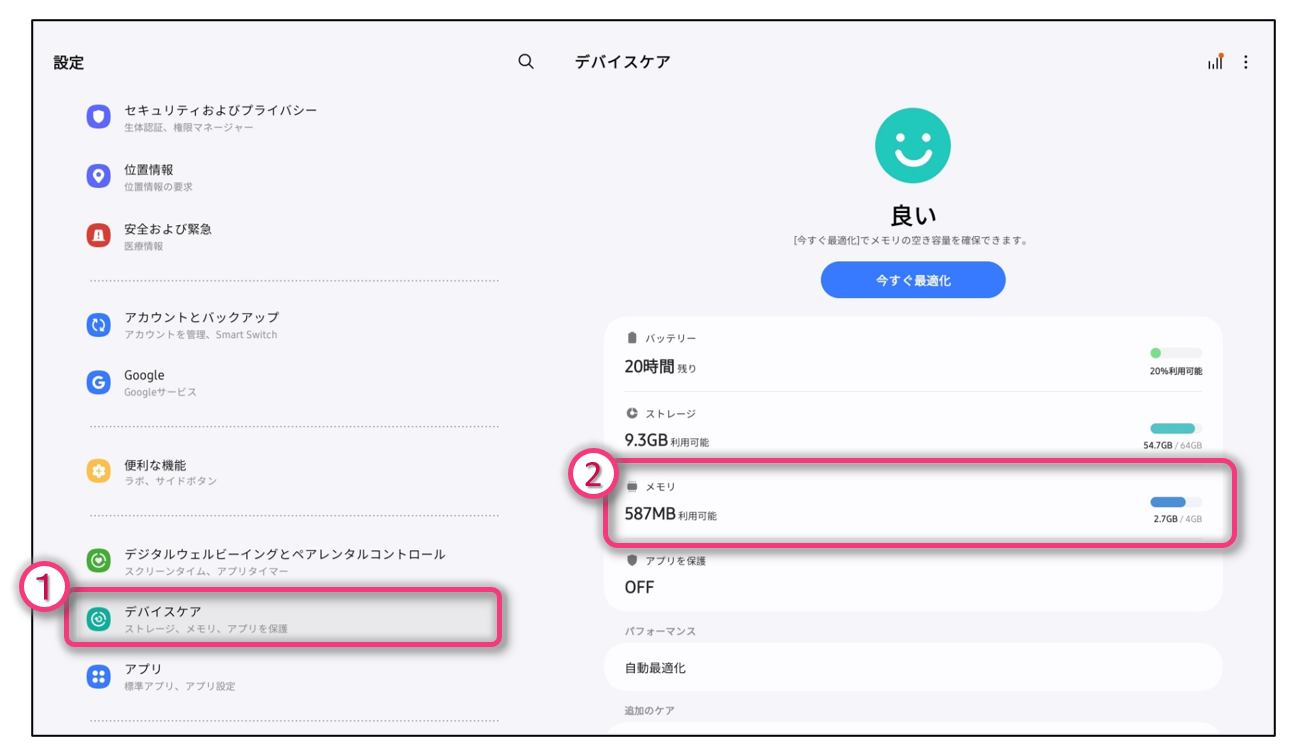
しばらく待つと、メモリの利用状況が表示されますが、画面を下にスクロールすると「RAM Plus」の設定項目があるので、それを開きます。
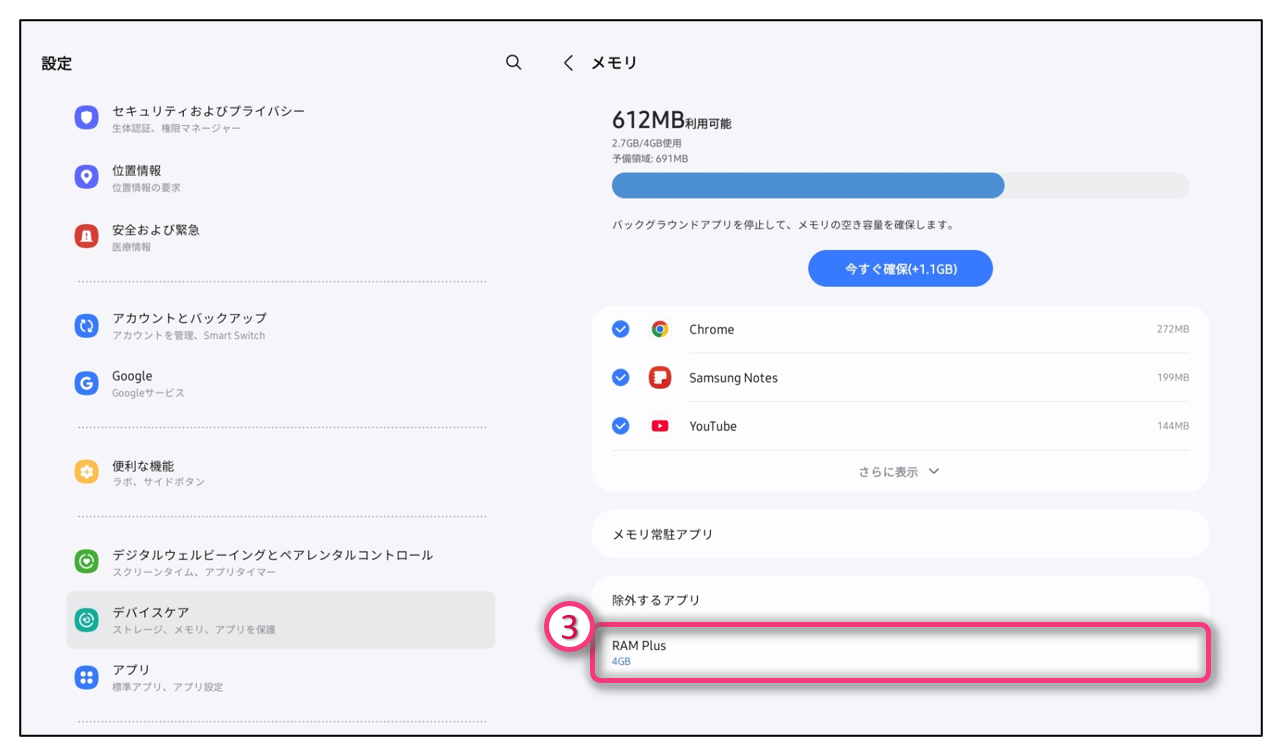
設定画面では、「2GB」と「4GB」が選べるようになっていますので、4GBを選ぶとよいでしょう。
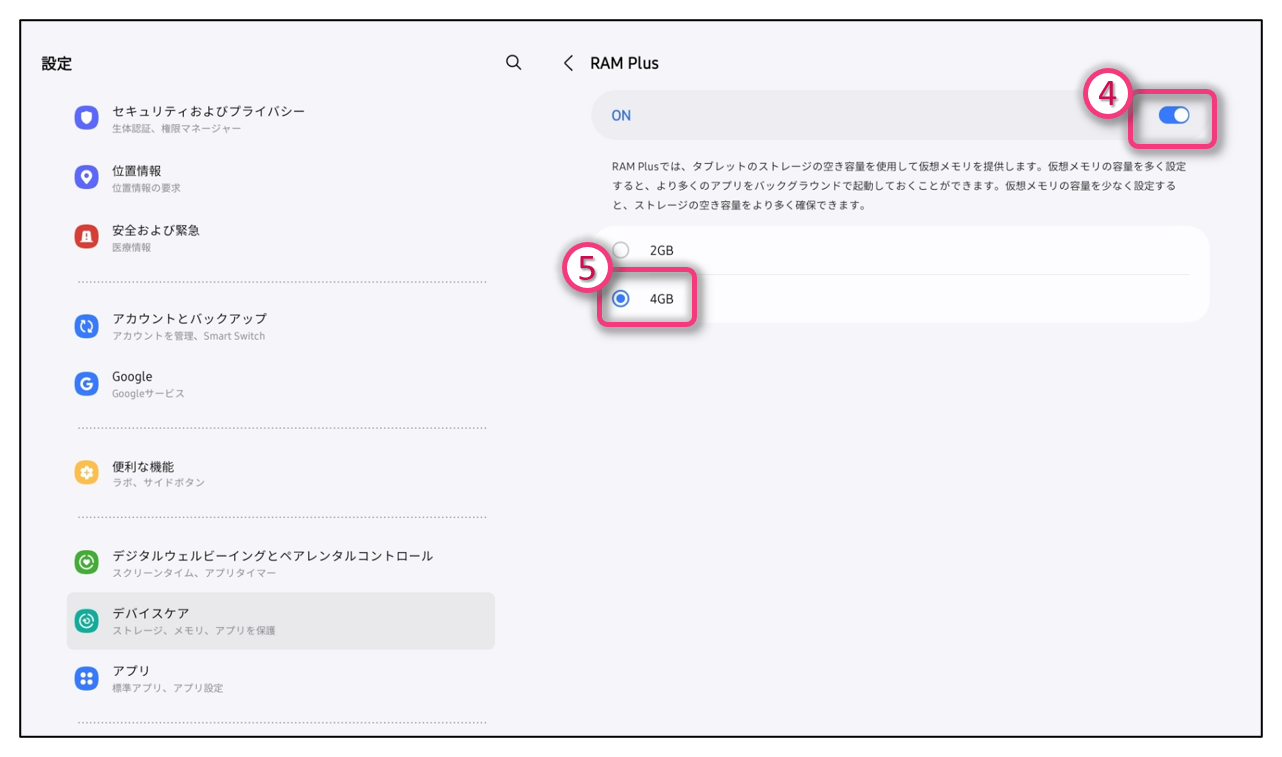
このようにGalaxy Tab A9+は必要最低限のSoCとメモリが搭載されており、普段使いや仕事でも問題なく使用できる端末です。
Galaxy Tab A9+のストレージ容量
次は、Galaxy Tab A9+のストレージ容量を確認していきましょう。
| 項目 | Galaxy Tab A9+ |
|---|---|
| ストレージ容量 | 64GB |
| 外部ストレージ | MicroSD 最大1TB |
ストレージ容量は64GBとなっており、こちらも必要最小限となっています。
とはいえ、最大で1TBのMicroSDカードに対応していますので、容量不足はカバーできそうです。
マルチウィンドウ
Galaxyタブレットでは、上下または左右に画面を分割して、最大3つまでの複数アプリを同時に表示させる機能があります。
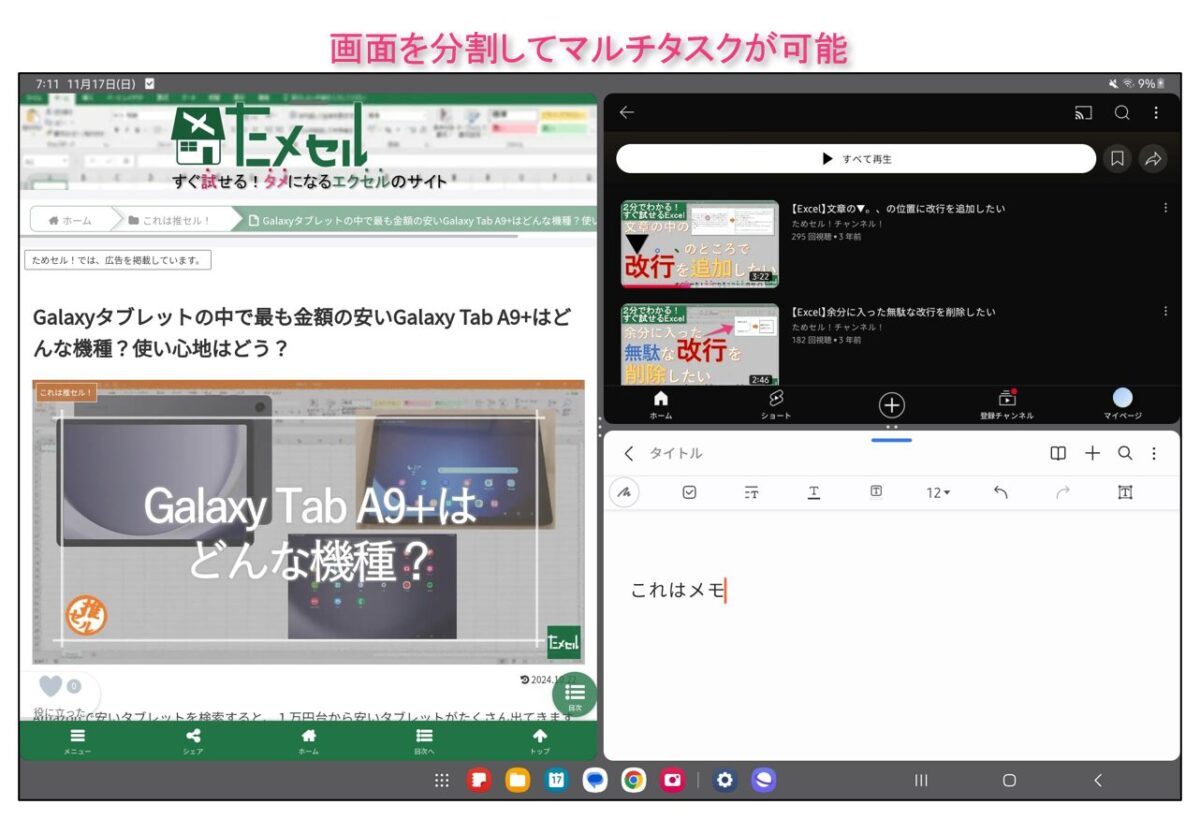
また、ポップアップウィンドウといって、パソコンのソフトウェアのウィンドウのようにモニターの中でサイズを自由に変更したり、場所を移動したりできる機能もあります。
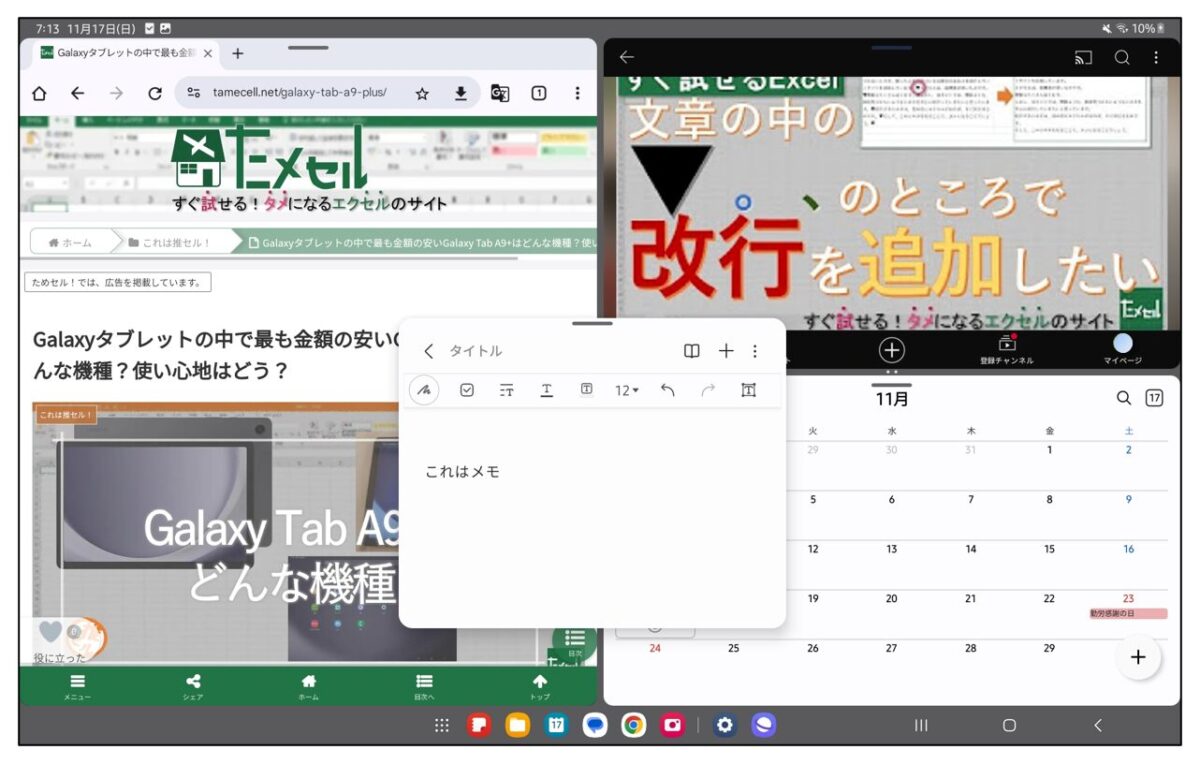
画面分割と組み合わせることで4つ以上のアプリも同時起動することができます。
マルチウィンドウ機能を使うことで、ブラウジングしながらYoutubeで動画を見たり、地図を見ながらブラウザで調べ物をしたり、PDFファイルを開きながらメモを取ったり・・・といった使い方が可能になり、タブレットの大画面を活かした活用ができるでしょう。
マルチウィンドウの使い心地
処理能力としてはスマホのミドルクラス並みのGalaxy Tab A9+で、マルチウィンドウ機能の使い心地はどのような感じなのか、実際に試してみました。
下の動画では、ブラウジングしながらPDFファイルも確認し、それをメモしつつ、裏では録音も行っている様子です。つまり、仕事の打ち合わせでPDFファイルやWebサイトを見ながら、メモを取り、会議を録音しているようなイメージです。
この動画から全然問題なく使えることがわかるかと思います。
このようにGalaxy Tab A9+は、マルチウィンドウ機能を使った作業にも活用できるので、仕事で使うにもおすすめの機種だと言えます。
プリインストールアプリ
Galaxy Tab A9+には次のようなアプリがプリインストールされていました。
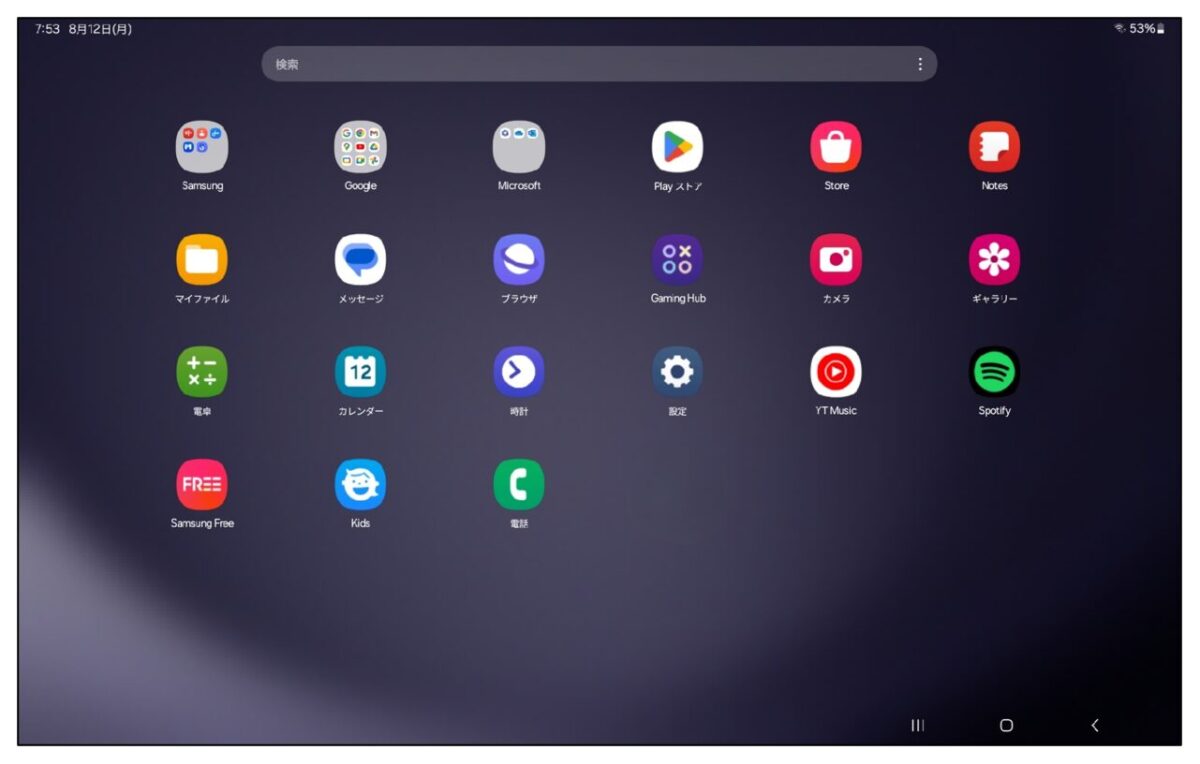
ブラウザやメモアプリ、カメラ、電卓、カレンダーなど標準的なアプリがプリインストールされています。
また、Samsungフォルダの中にあるアプリは次のようなものでした。
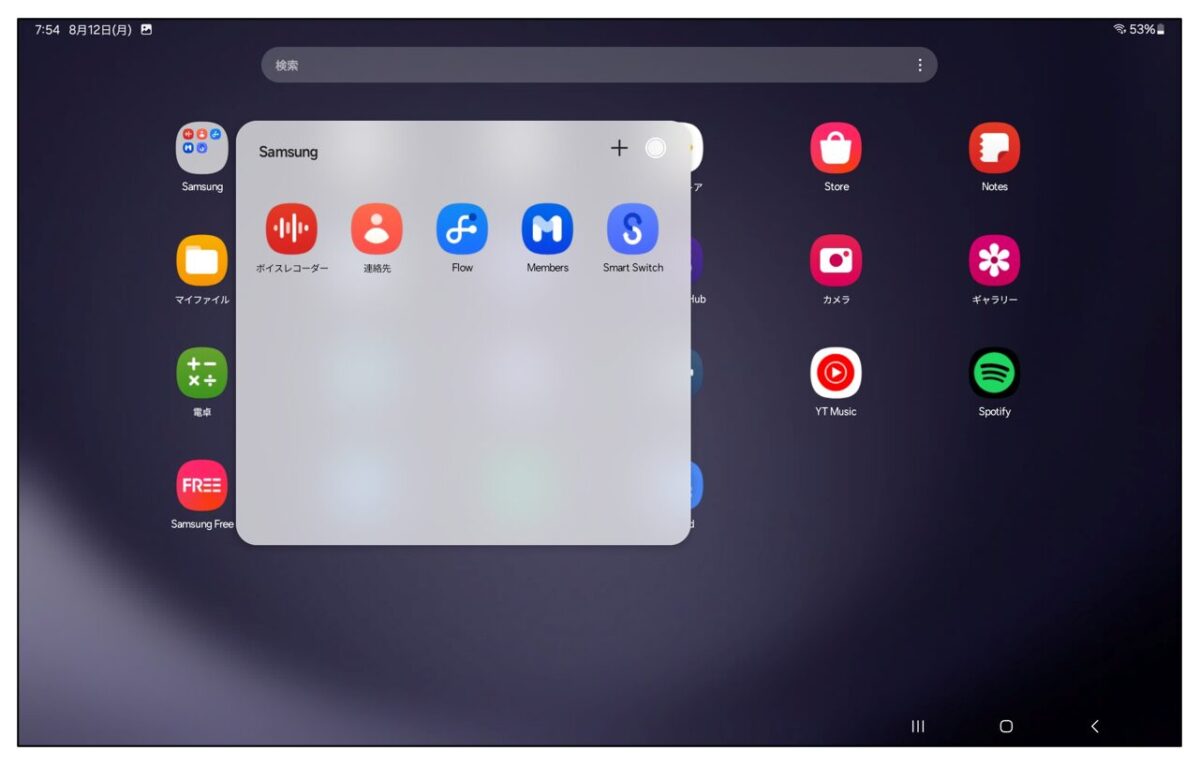
Googleフォルダはこんな感じです。
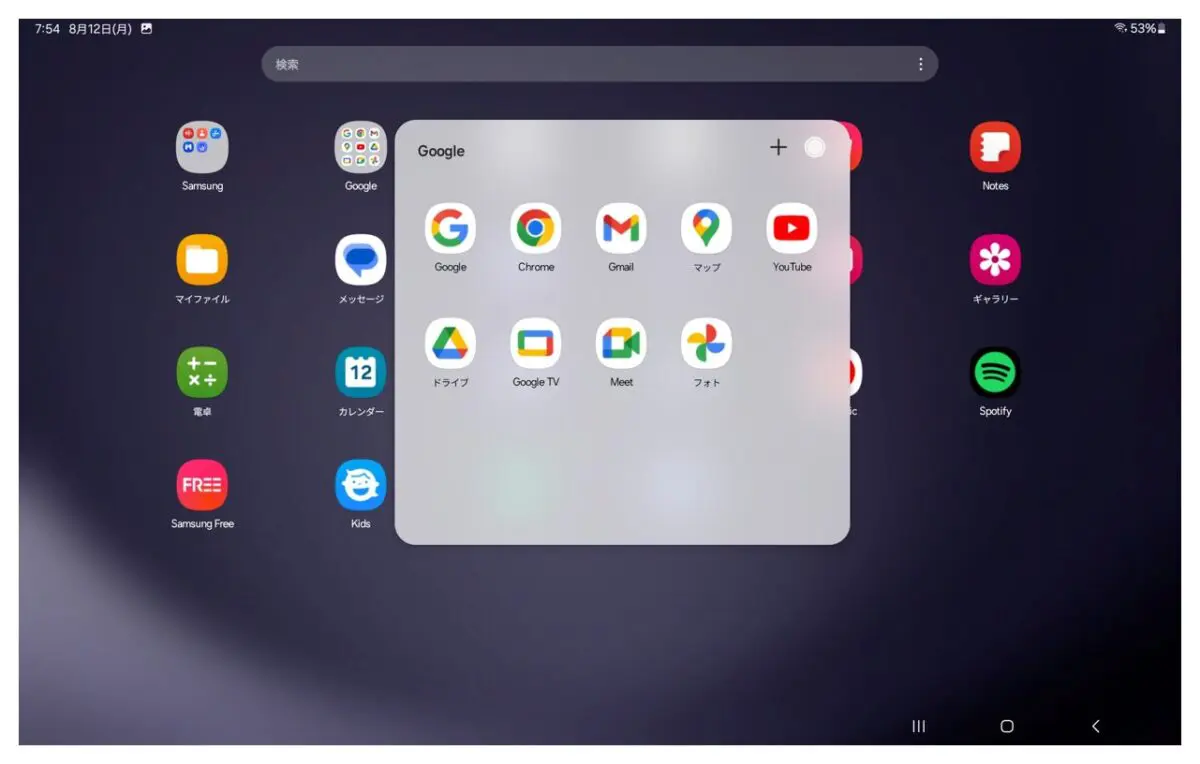
Microsoftフォルダはこんな感じで、Microsoft 365もプリインストールされています。
ただ、Galaxy Tab A9+のように画面サイズが10.1インチ以上の端末では、ファイルの閲覧しかできません。ファイルの編集をしたい場合は、月額制のサブスクリプション登録をしなければなりませんので注意が必要です。
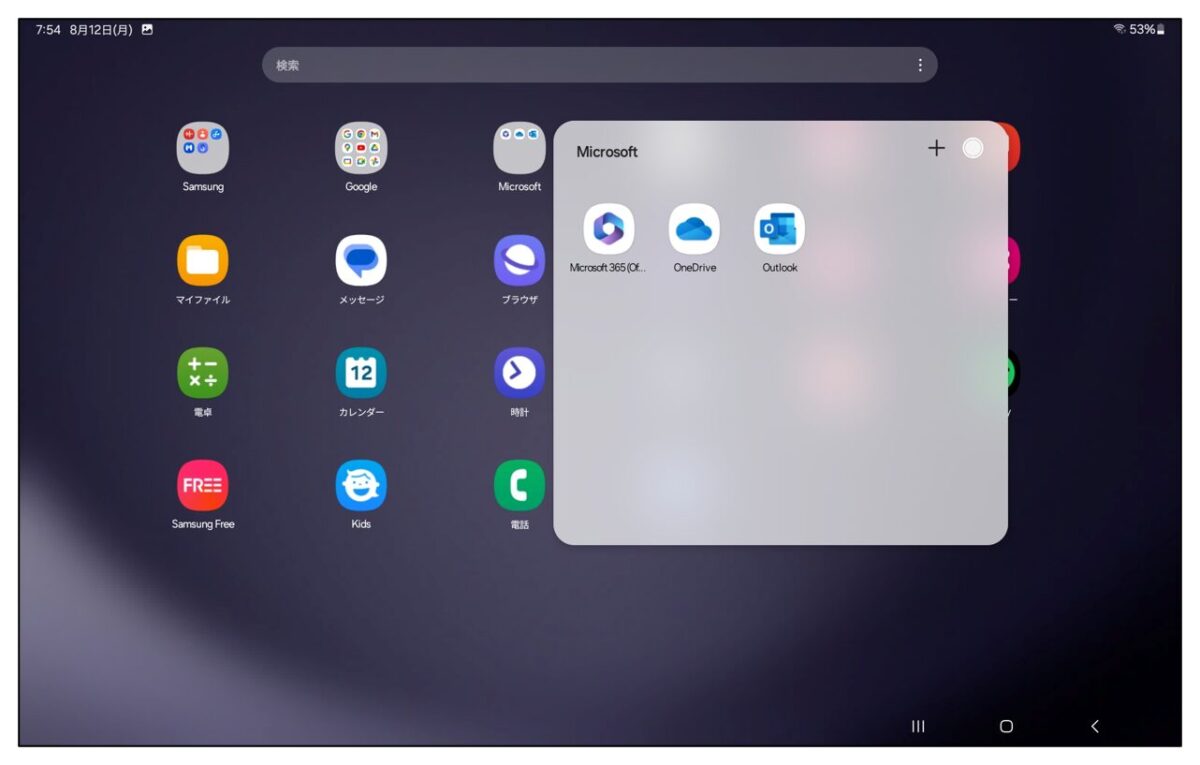
このように、必要最低限のアプリしかプリインストールされていません。
ストレージ容量も64GBと小さいので、不要なアプリのインストールが少ないのはありがたいですね。
それでも使用しないアプリはあると思いますので、アンインストールするとよいでしょう。
DeXモードを搭載
Galaxy Tab A9+には、SamsungのスマホでもおなじみのDeXモードが搭載されています。
DeXモードとは、スマホやタブレットをパソコンのように使用できるモードで、通常、アプリを起動すると全画面表示になりますが、パソコンのようにウィンドウで開けるようになります。ウィンドウなので、ドラッグアンドドロップで移動することも可能ですし、複数のアプリを起動して作業をすることも可能になります。
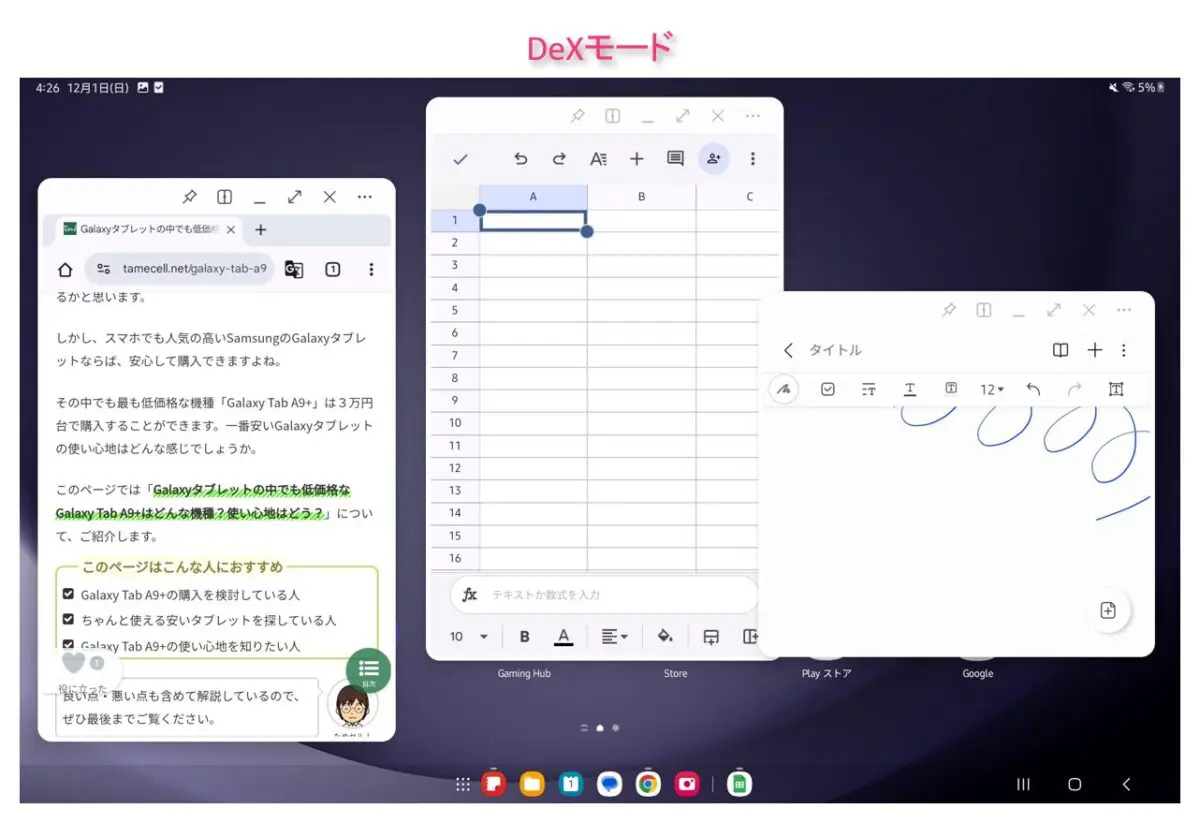

でも、Galaxy Tab A9+はポップアップウィンドウで起動できるので、DeXモードと何が違うの?って思うかもしれませんね。
DeXモードの場合は、アプリを起動すると最初からポップアップウィンドウで表示されます。また、PCのように常にタスクバーが表示され、現在起動中のアプリがわかりやすくなっていたり、タスクバーのアプリアイコンをタップすることで最初化することができます。つまり、PCと似たような挙動になるのです。
通常のモードの場合は、ポップアップウィンドウにしたり最小化するには、長押しなどの特別な操作が必要になりますが、DeXモードの場合は直感的に操作ができるようになるのです。
複数のアプリを同時起動して、切り替えも多いという場合にはDeXモードの方が使い勝手がよくなるでしょう。
ちなみにスマホの場合、廉価版となるAシリーズにはDeXモードは搭載されていないのですが、このGalaxy Tab A9+には搭載されているという点は意外だと思います。
Galaxy Tab A9+のイマイチなところ
そんなGalaxy Tab A9+ですが、イマイチだなと思うところもあります。
【欠点】ペン入力が使えない
Galaxy Tab A9+は、Galaxy純正のタッチペンであるSペンに対応していません。そのため、ペン入力を想定している人にはお勧めできないです。
もちろん市販のタッチペンやスタイラスペンを使用することはできますが、純正のSペンには程遠く、細かな文字を描いたり、絵を描いたりするのには適していません。
ペン入力をしたい場合は、上位機種であるGalaxy Tab S9 FEやGalaxy Tab S6 Liteがおすすめです。
【欠点】指紋認証がない
Galaxy Tab A9+には指紋認証が搭載されていません。
指紋認証があれば、電源ボタンを押すだけでロックが解除されて便利なだけに、少々残念です。
顔認証は搭載されていますが、顔認証はマスクをつけていると認識できません。
また、セキュリティ上4時間以上ロックしている場合、顔認証ではロック解除をすることができない設定となっています。この場合、パスコードやパターンを入力することになり、少々面倒に感じます。
【欠点】防水性能がない
Galaxy Tab A9+には防水性能がありません。そのため、キッチンなどの水回りでの使用には注意が必要です。また、外で使用する場合も突然の雨には注意が必要でしょう。
お風呂に浸かりながら動画視聴をしたいといった使い方にも向いていない機種となります。
悪い口コミ・レビュー
Amazonでの口コミも見てみました。
フィルムを貼るとタップに反応しなくなる不良品。別会社の4枚試しましたが全て無駄になりました
Amazonより
わたしの購入した端末ではこのようなことは起こっていませんので、当たりはずれがあるのでしょうか。また、設定項目からタッチ感度を向上させることも可能です。(設定>ディスプレイ>タッチ感度から設定可能。)
SDカードのスロットが固い…という口コミを見ましたが、自分のもそうなるとは…
固いまま挿入後、認識しないのでもう一度挿入し直そうとピンを刺したら、トレイだけ出てきてSDカードは奥深く残ったまま。抜くこともできず…。
元々別のタブレットでは普通に使えていたサンデスクのSDカードでしたが、大事な写真や音楽が入ったまま。
即サムスンのサポートに電話して、修理に出すことになりました。8/11に宅配業者が受け取りに来て、8/15に修理されたものが返却されました。(すべて無料)
Amazonより
今度はすんなりSDカードがスロットに収まり、スムーズに認識されました。
SDカードスロットの不具合は修理してもらえるようですね。
Galaxy Tab A9+のおすすめポイント
Galaxy Tab A9+のおすすめポイントは次のとおりです。
低価格ながらGalaxyであるという安心感
Amazonでタブレットを検索すると、たくさんの格安タブレットが販売されていますが、聞いたことのない、よくわからないメーカーのタブレットも多く、ちゃんと動くのか不安があります。
しかし、Galaxy Tab A9+はスマホでも実績のあるSamsung製のタブレットなので、安心して購入することができます。
また、Galaxyならではの使いやすい機能もたくさん搭載されています。前述のマルチウィンドウ機能や、Galaxy向けにカスタマイズされた「OneUI」と呼ばれる操作性、Samsung独自のアプリ(ブラウザ、メモ、カレンダーなど)など、様々な点で使いやすさを感じられると思います。
Galaxyスマホと連携機能がGood!
Galaxy Tab A9+は、Galaxyスマホとの連携もしやすくなっています。
例えば、同じアカウントでログインしているタブレットとスマホでは、写真などのデータをQuick Share機能で簡単にシェアできます。Quick Shareは転送時間も高速でまさにクイックにシェアできるのです。
また、外出先でA9+をネットにつなぎたいときは、スマホのテザリング機能で接続する機会も多くなりますが、このときスマホのテザリング機能のON・OFFをタブレット側から操作することが可能です。わざわざ、スマホを取り出す必要がないので大変便利です。
このように、スマホがGalaxyの場合は連携機能を使うことでさらに快適に使えるようになります。
マルチウィンドウで”ながら作業”がやりやすい
マルチウィンドウで複数のアプリを同時起動することができるので、Youtube動画を見ながらブラウザで検索をしたり、Amazonアプリで商品を探しながらブラウザでレビュー記事を読んだり、インスタでお店の情報を見ながらMapアプリでルート検索したり・・・と様々な使い方ができます。
スマホでもマルチウィンドウができる機種が増えてきましたが、タブレットならではの大画面なので、より作業がはかどります。
特に仕事の場面では、メモを取りながらブラウザで調べつつ、PDFの資料を閲覧するといったことが可能ですので、仕事用に1台持っておくと大変便利です。
4つのスピーカーで高音質+イヤフォンジャック搭載
Galaxy Tab A9+には、4つのスピーカーが搭載されています。そのため、上下左右のスピーカーから包み込むような3Dサウンドを楽しむことができます。
また、最近の機種ではイヤフォンジャックが廃止されているものが増えてきましたが、A9+にはイヤフォンジャックが搭載されています。
イヤフォンを有線接続したい場合にはおすすめポイントとなります。
コスパが高い
これまで説明してきたように、Galaxy Tab A9+は、Galaxyタブレットなので安心感があり、性能もそこそこよく、操作性もよく、様々な場面で活用できます。
そんなタブレットが3万円台で購入できるのですから、Galaxy Tab A9+の最大のおすすめポイントはコスパが高いところだと思います。
良い口コミ・レビュー
Amazonでの口コミも見てみました。
安価ゆえに性能には期待していませんでしたが、期待以上には動いてくれました。
Amazonより
重いゲームやはやっていませんが、ストリートビューくらいならサクサクです。
メイン端末はiOSですが、Email、動画鑑賞、ブラウジングレベルには全く問題無し。
Amazonより
良い口コミを見てみると、普段使いなら問題ないという意見が多かったです。
ただ、普段から高性能なスマホやパソコンに慣れている方だと、Galaxy Tab A9+の性能では不満があるようですので、低価格がゆえの性能だと割り切るか、高価格になりますが、より高性能なGalaxy Tab S9などを検討したほうがよいでしょう。
Galaxy Tab A9+をおすすめしたい人
Galaxy Tab A9+は次のような人におすすめです。
初めてタブレットを購入する人
初めてのタブレットはどれを選べばいいか悩むかと思います。
高いタブレットを買っても使いこなせないかもしれませんし、安いタブレットを買ってもうまく動かずにイライラするかもしれません。
しかし、Galaxy Tab A9+は実績のあるSamsungのタブレットです。そのため、安心感・安定感がありますし、使いやすいOneUIと呼ばれる操作性に優れた端末です。
その中でも最も安いGalaxy Tab A9+は、初めてタブレットを購入する人に「推セル!」タブレットです。
安いタブレットを購入したい人
安いタブレットは1万円台からありますが、これらは聞いたことのないメーカーが多く、安いけど動きが遅かったり、使えなかったり、イライラさせられるタブレットの可能性があります。
しかし、Galaxy Tab A9+を含むGalaxyタブレットは安心感があり、動きが遅い、使えない・・・ということはほとんどありません。普段使いでも、仕事でもよほどの重い作業をしない限り問題なく使用できます。
そのため、とにかく安いタブレットが欲しいという方に「推セル!」タブレットです。
仕事でタブレットを活用したい人
Galaxyタブレットはマルチウィンドウ機能が搭載されていますので、メモを取りながらブラウザで調べつつ、PDFの資料を閲覧するといった仕事での使用にも適しています。
メモはデジタル化して保存されるため、あとから検索して探しやすいという利点もあります。
また、マイクやカメラも搭載していますので、オンラインミーティングを行うことも可能ですし、仕事で使用する資料をPDF化して保存しておけば、大量の紙資料を持ち運ぶ必要もありません。
ただ、仕事で使用するのに、自腹で高いお金を出してタブレットを購入するのは戸惑う方もいるかもしれません。
その点、Galaxy Tab A9+なら安く手に入り、ある程度快適に使用することができます。
このように、仕事でタブレットを活用したいという方にも「推セル!」タブレットです。
まとめ
SamsungのGalaxy Tab A9+は、Galaxyタブレットシリーズの中でも最も安く、3万円台で購入できる端末です。
とはいえ、動画を見たり、電子書籍を読んだり、ブラウジングしたり、ゲームをしたりといった普段使いでは、全く問題のない性能です。また、仕事用として、メモを取ったり、メールを送受信したり、オフィスソフトで文書を編集したり、PDFファイルを閲覧したりといった仕事での使用も問題ありません。さらに、マルチウィンドウでこれらのアプリを同時に開いて作業することもできます。
このようにGalaxy Tab A9+とてもコスパが高く、「推セル!」タブレットと言えます。
以上、このページでは「Galaxyタブレットの中でも低価格なGalaxy Tab A9+はどんな機種?使い心地はどう?」についてご紹介しました。
Sペン付きのGalaxy Tab S9 FEも気になるという方はこちらのページもご覧ください。